Ereignisprotokolle
Security Monitor Pro kann unbeaufsichtigt ausgeführt werden. Das Programm protokolliert alle wichtigen Vorfälle, sodass Sie bei einer späteren Überprüfung des Protokolls über die Reihenfolge der Ereignisse informiert werden können.Die Protokolle werden in angezeigt Ereignisprotokoll Sektion.Sie können als Aufzeichnungen für rechtliche und Beweiszwecke dienen.
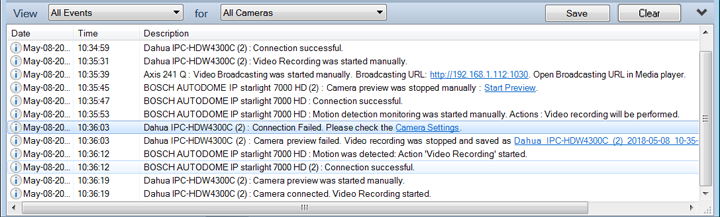
Ein Protokoll enthält 3 Spalten - Datum. Zeit und Beschreibung. Wenn ein Ereignis auftritt, werden Datum und Uhrzeit des Ereignisses protokolliert.Die Beschreibung des Ereignisses enthält zusätzliche Informationen zum Ereignis.
Ereignisse werden protokolliert, wenn:
- Einstellungen werden geändert.
- Geräte werden geändert.
- Die Überwachung wird gestartet oder gestoppt.
- Eine Warnung startet oder stoppt.
- Fotos werden manuell oder automatisch aufgenommen.
- Die manuelle Aufnahme wird gestartet oder gestoppt.
- Die Sendung beginnt oder stoppt.
Ereignisprotokolle anzeigen
Mit dieser Option können Sie alle Kameraereignisse oder nur Fehlerereignisse anzeigen.

Sie können die Ereignisprotokolle für alle oder eine bestimmte Kamera anzeigen.Ob Alle Kameras Diese Option wird aus dem Dropdown-Menü ausgewählt. Protokolleinträge für alle hinzugefügten Kameras werden im Ereignisprotokoll angezeigt.Wenn eine bestimmte Kamera ausgewählt ist, zeigen Sie alle Ereignisse der jeweiligen Kamera an.

Protokolle speichern
Es wird empfohlen, Protokolle mit relevanten Namen zu speichern, um sie später leichter finden zu können.Um ein Protokoll zu speichern, klicken Sie auf Datei >> Protokoll speichern. Geben Sie den Ordner an, in dem Sie das Protokoll speichern möchten, sowie einen Namen für die Protokolldatei.Protokolldateien werden mit automatisch generierten Namen gespeichert.
Anzeigen eines gespeicherten Protokolls
Protokolldateien, die während der Überwachung von Security Monitor Pro erstellt wurden, werden als Textdateien gespeichert. Standardmäßig werden Protokolle in gespeichert Dokumente >> Security Monitor Pro >> Ereignisprotokoll. Sie können sie in sehen Microsoft Excel oder Notizblock (oder ein anderes Programm, das Textdateien öffnen kann).
Alle Protokolle löschen
Klicken Sie auf, um den Inhalt der Ereignisprotokolle für alle Kameras zu löschen Datei >> Protokoll löschen. Die Protokolle für alle Kameras werden gelöscht.
Automatische Protokolllöschung
Standardmäßig speichert Security Monitor Pro die Protokolldateien beim Beenden der Anwendung und täglich zum festgelegten Zeitpunkt. Sie können auch Ereignisprotokolle zu einem bestimmten Zeitpunkt speichern und löschen.
Auswählen oder Bearbeiten einer Kamera aus dem Ereignisprotokoll
Mit Security Monitor Pro können Sie eine Kamera über das Kontextmenü für den Protokolleintrag der Kamera auswählen oder bearbeiten. Auf diese Weise können Sie Kameras bei der Analyse des Ereignisprotokolls sofort anzeigen oder bearbeiten.
|